3 jednostavna koraka za snimanje video _TS datoteka / mapa na DVD na Mac / Windowsima
TS je video format video prijenosa zasnovan na MPEG-2 prvom dijelu. Danas se TS datoteke široko koriste na Internetu kao emitiranje TV-a visoke razlučivosti (HDTV), što ljudima omogućuje sinkronizaciju digitalnog zvuka i videa. Ali što ako želite gledati TS videozapise visoke rezolucije na DVD uređaju za reprodukciju ili spremiti TS video zapis na DVD za sigurnosnu kopiju? Prvo morate snimiti TS videozapise u DVD format. U ovom ćemo vam vodiču pokazati najlakši i najbrži put do spali TS video zapise na DVD .
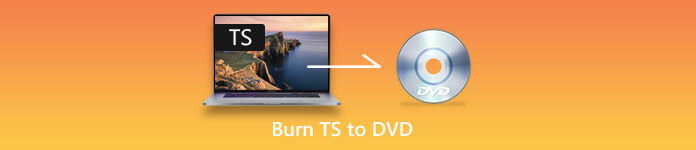
Dio 1. Što je TS datoteka
TS (Transport Stream) je format datoteke video prijenosa za pohranu zvuka, videa i podataka. To je vrsta digitalnog formata spremnika koji obuhvaća paketne elementarne tokove i druge podatke. A TS datoteke su specificirane za MPEG-2 dio 1 sustave, koji komprimiraju video podatke.
Ako samo želite pregledati MPEG datoteku prijenosa uživo (.ts), možete je koristiti za reprodukciju VLC playera ili drugih media playera. Ali ako želite snimiti TS datoteku na DVD disk za reprodukciju na DVD uređaju i TV-u ili spremiti TS na DVD za sigurnosnu kopiju, TS morate zapisati na DVD.
Dio 2. Kako jednostavno zapisati TS datoteke na DVD
Ovaj pretvarač TS u DVD podržava promjenu TS videozapisa ili video zapisa drugog formata u bilo koji DVD format, uključujući DVD-R / RW, DVD + R / RW, DVD-9, DVD-5, DVD + R DL, DVD-R DL i više . Također nudi razne značajke uređivanja za uređivanje TS videozapisa prije stvaranja DVD-a, a možete pregledati sve efekte i promjene. Na temelju vašeg operativnog sustava, odaberite pravu verziju u nastavku da biste je preuzeli na računalo.
Besplatno preuzimanjeZa Windows 7 ili novijiSigurno preuzimanje
Besplatno preuzimanjeZa MacOS 10.7 ili novijiSigurno preuzimanje
Koraci za snimanje video zapisa _TS na DVD na sustavu Windows, slično na Macu
Korak 1. Uvezite video _TS datoteke u softver TS na DVD snimač
Besplatno preuzmite, instalirajte i pokrenite Aiseesoft DVD Creator na računalu.
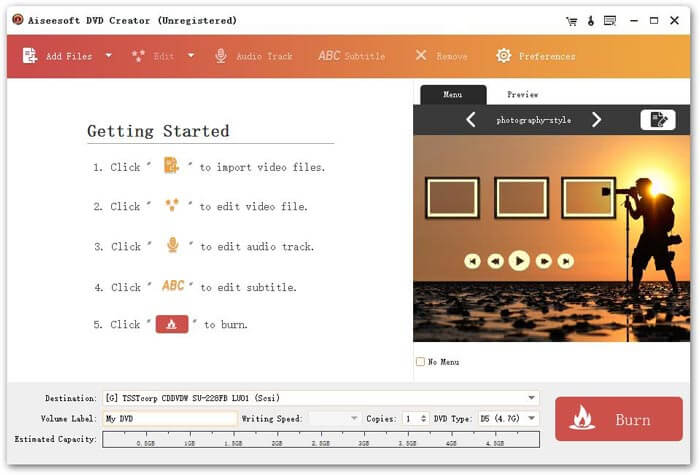
Kliknite padajući popis odredište, ako ste umetnuli prazan disk, odaberite disk. U suprotnom odaberite spremanje kao DVD mapu ili spremanje kao ISO (* .iso) i postavite odredišnu mapu.
Zatim kliknite Dodaj datoteke i učitajte TS videozapise koje želite snimiti.
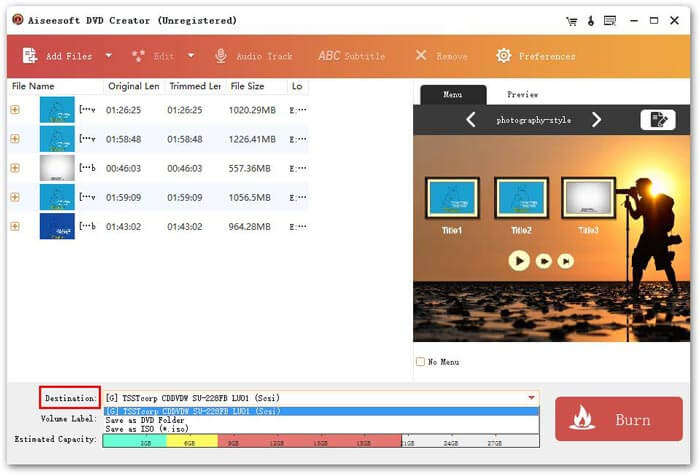
Korak 2. Uredite TS videozapise
Odaberite izbornik za izlazni DVD u prozoru za pregled na desnom dijelu ovog DVD kreatora klikom na strelicu desno ili lijevo da biste odabrali svoj omiljeni izbornik. Ili možete izravno ući u prozor Uređivanje izbornika za dodatne postavke.
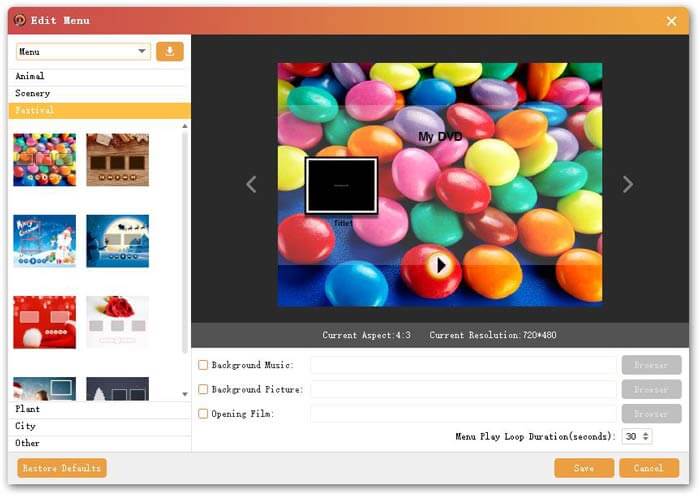
Za daljnje uređivanje TS videozapisa kliknite Uredi na glavnom sučelju i dođite do prozora Uredi. Ovdje možete prilagoditi postavke parametara, smanjiti duljinu videozapisa, obrezati videozapis i dodati vodene žigove kako želite. Nakon uređivanja kliknite u redu gumb i zatvorite ovaj prozor.
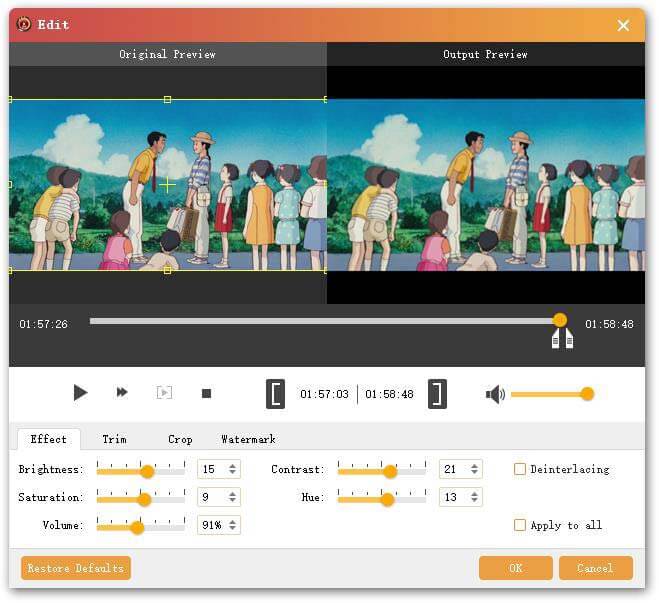
Ako trebate dodati audio zapis i titl na DVD, možete kliknuti na Audio zapis ili ABC podnaslov na vrhu glavnog sučelja.
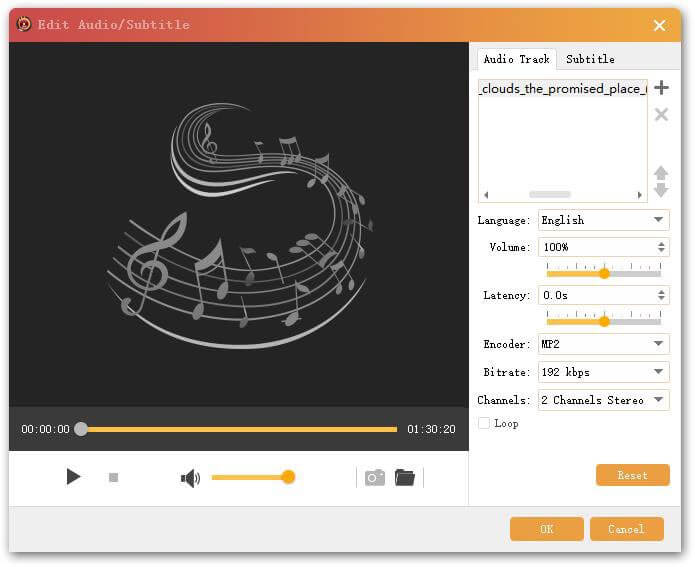
3. korak Snimite video TS na DVD
Na kraju kliknite Spaliti gumb u donjem desnom kutu i pokrenite postupak gorenja. To je sve za snimanje video zapisa _TS na DVD, a zatim TS videozapis možete zauvijek sačuvati kao DVD i reproducirati ga na DVD uređaju.
Ovaj DVD kreator radi na sustavima Windows i Mac, odaberite jedan prema vašim potrebama i s lakoćom uživajte u svojim video TS datotekama na DVD-u.
Besplatno preuzimanjeZa Windows 7 ili novijiSigurno preuzimanje
Besplatno preuzimanjeZa MacOS 10.7 ili novijiSigurno preuzimanje



 Video Converter Ultimate
Video Converter Ultimate Snimač zaslona
Snimač zaslona



